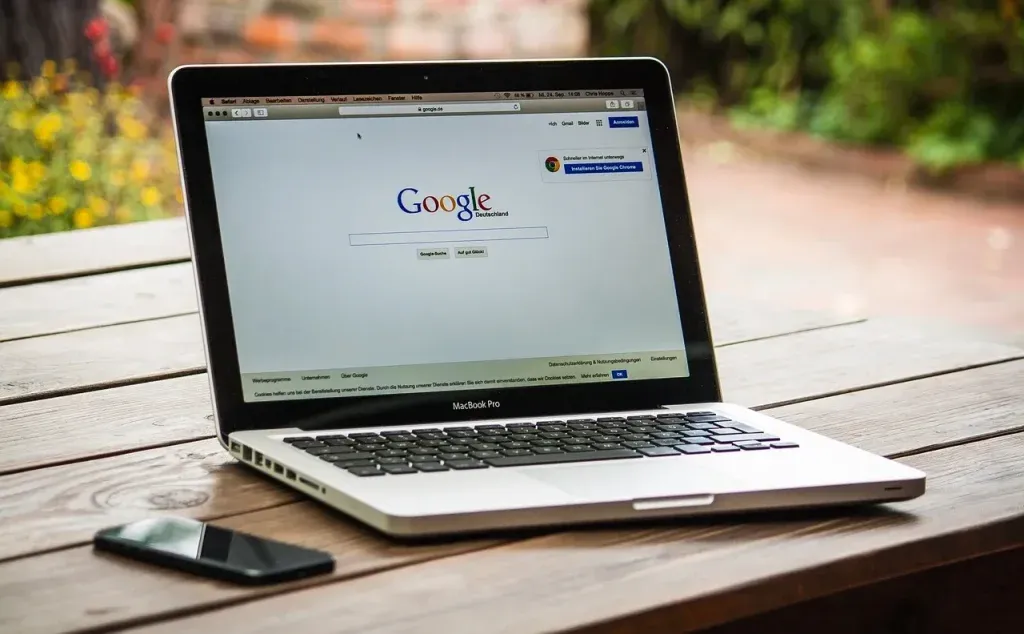Przeglądanie internetu bez dobrej wyszukiwarki jest jak próba zrozumienia języka obcego bez słownika. Dlatego też, wybór odpowiedniej wyszukiwarki jest kluczowy. Google jest jednym z najpopularniejszych wyborów ze względu na swoją szybkość, dokładność i łatwość obsługi. W tym artykule dowiesz się, jak ustawić Google jako domyślną wyszukiwarkę w różnych przeglądarkach internetowych.
Zobacz także: Co to jest wyszukiwarka internetowa?
Jak ustawić Google jako domyślną wyszukiwarkę: Google Chrome
Google Chrome, jak sama nazwa wskazuje, domyślnie korzysta z Google jako domyślnej wyszukiwarki. Jeśli jednak chciałbyś przywrócić Google jako domyślną wyszukiwarkę, postępuj zgodnie z poniższymi krokami:
- Otwórz Google Chrome.
- Kliknij ikonę z trzema poziomymi liniami w prawym górnym rogu ekranu.
- Wybierz Ustawienia.
- Znajdź i kliknij Zarządzaj wyszukiwarkami pod zakładką Szukaj.
- Zobaczysz listę wszystkich zainstalowanych wyszukiwarek. Wybierz Google i kliknij Ustaw jako domyślną.
Jak ustawić Google jako domyślną wyszukiwarkę: Mozilla Firefox
Podobnie jak Google Chrome, Mozilla Firefox również domyślnie korzysta z Google jako wyszukiwarki. Jeżeli jednak, z jakiegoś powodu, Twoja domyślna wyszukiwarka uległa zmianie, postępuj zgodnie z poniższymi krokami:
- Otwórz Mozilla Firefox.
- Kliknij ikonę z trzema poziomymi liniami w prawym górnym rogu ekranu.
- Wybierz Opcje.
- Przejdź do zakładki Wyszukiwanie.
- Pod Default Search Engine, wybierz Google.
- Usun wszystkie wyszukiwarki, z których nie zamierzasz korzystać.
Jak ustawić Google jako domyślną wyszukiwarkę: Microsoft Edge
Microsoft Edge, nowa przeglądarka od Microsoftu, domyślnie korzysta z Bing jako wyszukiwarki. Aby zmienić to na Google, postępuj zgodnie z poniższymi krokami:
- Otwórz Microsoft Edge.
- Kliknij ikonę z trzema poziomymi liniami w prawym górnym rogu ekranu.
- Wybierz Ustawienia.
- Przewiń w dół do Zaawansowane ustawienia i kliknij Wyświetl zaawansowane ustawienia.
- W sekcji Wyszukaj na pasku adresu przy użyciu, kliknij Zmień.
- Wybierz Google i kliknij Dodaj jako domyślny.
Podsumowanie
Mam nadzieję, że ten przewodnik pomógł Ci w łatwy i skuteczny sposób ustawić Google jako domyślną wyszukiwarkę. Ciesz się szybkością i dokładnością Google podczas przeglądania internetu!